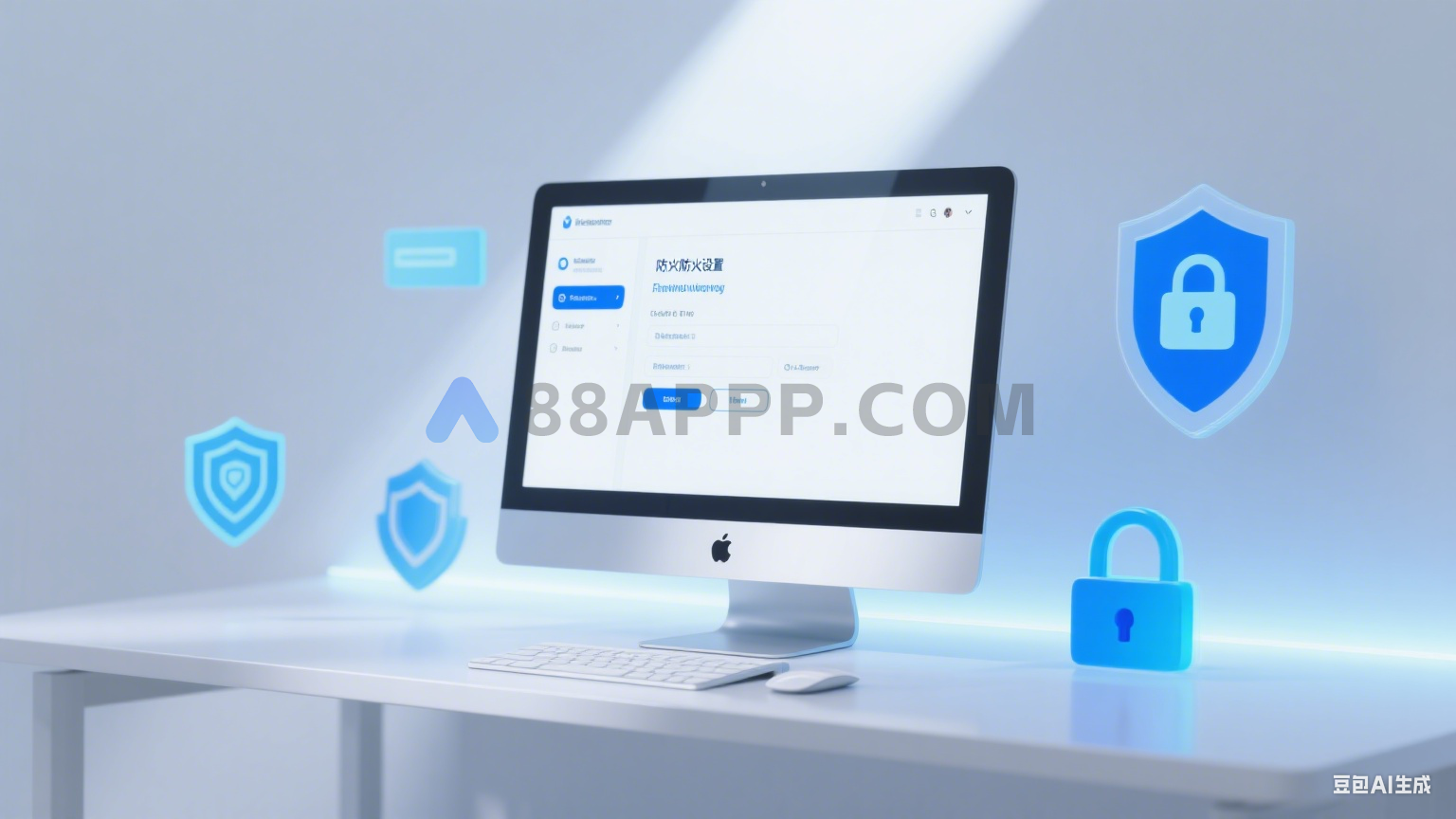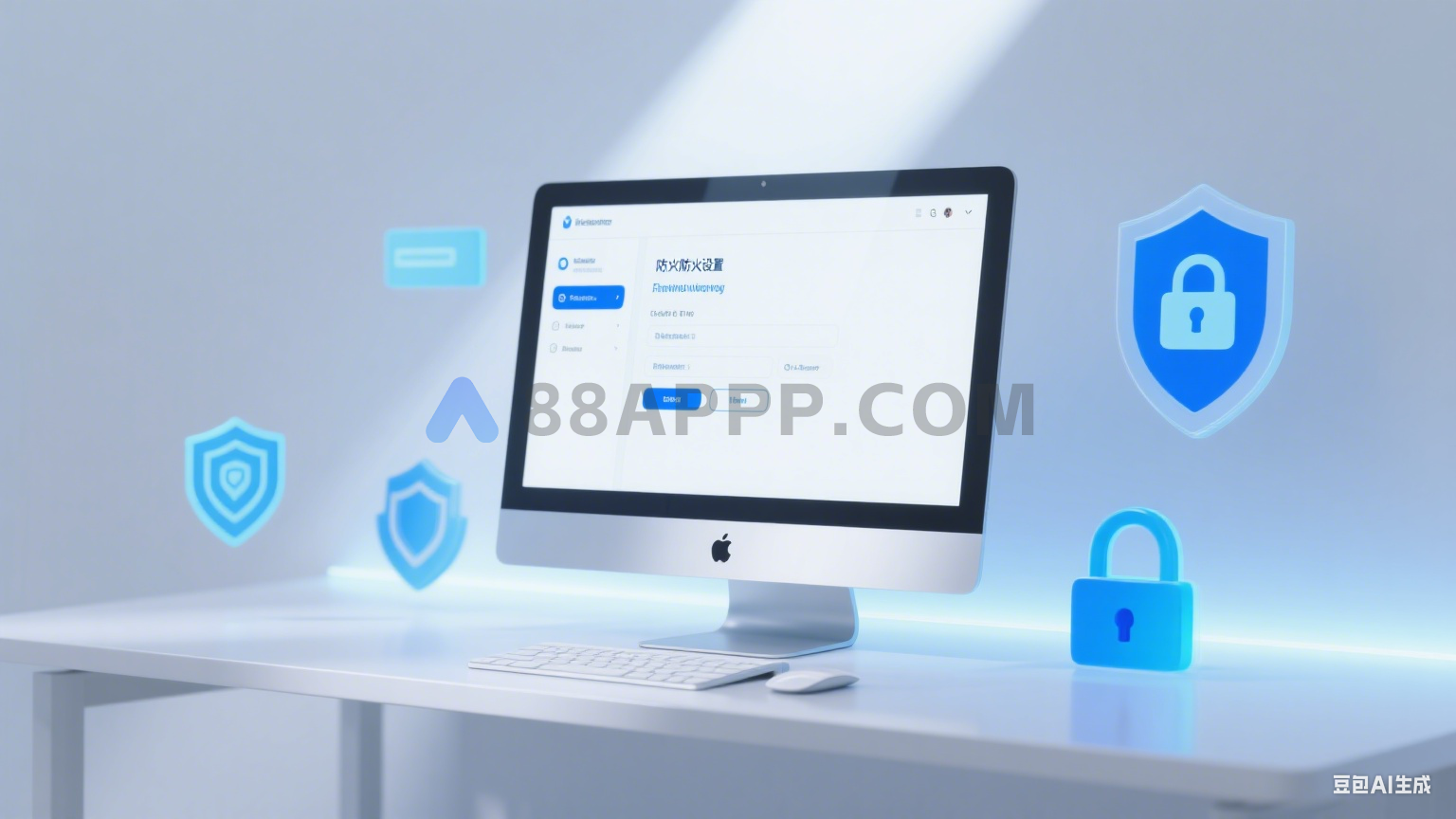在使用 Mac 电脑的过程中,网络安全是不容忽视的重要环节,而防火墙作为一道重要的安全屏障,能有效保护您的设备免受未经授权的网络访问。下面为您详细介绍 Mac 电脑开启和配置防火墙的具体步骤。
点击屏幕左上角的苹果图标,选择 “系统偏好设置”。这是进入 Mac 系统各项设置的常用入口,通过这里可以便捷地找到与设备安全相关的配置选项。
在系统偏好设置中,找到并点击 “安全性与隐私”。该选项集中了 Mac 电脑在安全方面的诸多设置,防火墙配置便是其中的重要组成部分。
点击 “安全性与隐私” 窗口左下角的锁图标,此时系统会提示输入管理员密码,输入正确密码后即可解锁设置,以便进行后续的防火墙开启和配置操作。
解锁设置后,选择 “防火墙” 选项卡,然后点击 “打开防火墙” 按钮。开启防火墙后,它会自动对网络连接进行监控,阻止未经允许的访问。
点击 “防火墙选项…” 按钮,进入更详细的配置界面。在这里,您可以根据实际需求,选择允许或阻止特定应用程序的网络连接,进一步细化防火墙的防护规则。
所有配置完成后,点击 “好” 按钮保存设置。此时,Mac 电脑的防火墙便按照您的设置开始发挥作用,为设备的网络安全提供保障。
通过以上步骤,您可以顺利开启并配置 Mac 电脑的防火墙,为设备搭建起一道坚实的网络安全防线,更好地保护个人信息和数据安全。